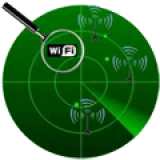Tässä on ohjeet Windows 10: n muuttamisesta langattomaan näyttöön
Ehkä joillakin meistä on kannettavia tietokoneita /useampi kuin yksi tietokone. Ja käytämme molempia. Joten meillä on vaikea käyttää molempia samanaikaisesti. On kuitenkin käynyt ilmi, että Windows tarjoaa helpomman tavan, jotta voimme valvoa kahta tai useampaa tietokonettamme. Onko se? Nimittäin soveltamalla kannettavaa tietokonettamme langattomaan näyttöön.
Tätä menetelmää käyttämällä voimme näyttääkuva yhdestä kannettavasta tietokoneesta toiseen kannettavaan tietokoneeseen, joka meillä on erittäin helposti. Tarvitsemme vain Internet-yhteyden. Ensi silmäyksellä, miten se toimii, on melkein samanlainen kuin Team Viewer -niminen sovellus.
Lisäksi kuinka peilata Windows langattomallaTämä näyttö on todellakin melko tärkeä tietää ja ymmärtää. Koska peilaaessamme kannettavaa tietokonetta / Windows 10 -käyttöjärjestelmää, voimme kopioida näytön esimerkiksi toistaaksesi elokuvia vastaanottajan näytöllä lähettäessäsi sähköpostia pääruudulla. Tietenkin sen hyödyllisyyden vuoksi, jota pidetään varsin toiminnallisena, ei ole väärin, jos opimme peilaamaan langattoman näytön Windows-tietokoneen, josta keskustelemme tällä kertaa yhdessä.
No, tällä kertaa jaan kuinka saada Windows 10 tulemaan Langaton näyttö tarpeeksi helposti. Kuinka teet sen? Noudata heti alla olevia vaiheita - vaiheet, kuinka Windows 10 muutetaan langattomaan näyttöön.
Kuinka muuttaa Windows 10 langattomaksi näytöksi
1. Avaa se "Settings / Asetukset" teitä. Kuinka teet sen? Napsauta kuvaketta Windows vasemmassa nurkassa. Napsauta sitten kuvaketta asetukset, Kuten alla olevassa kuvassa.

2. Sen jälkeen kun Asetukset-ikkuna on auki. Napsauta "Järjestelmä", Kuten alla olevassa kuvassa.
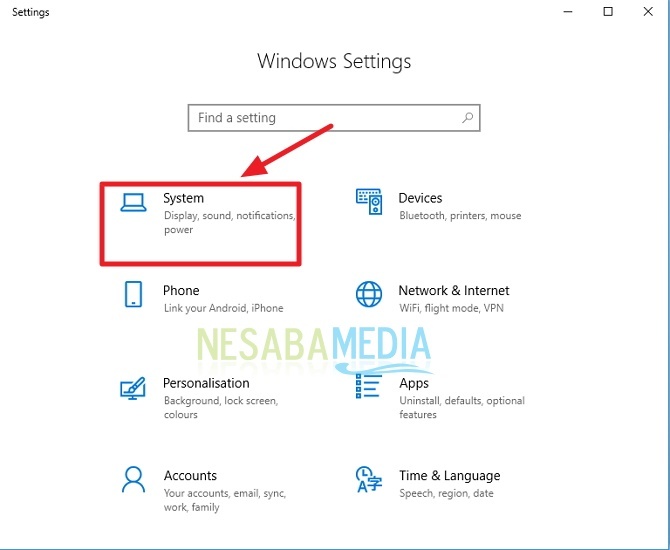
3. Napsauta sitten napsauttamalla "Projektio tähän tietokoneeseen" vasemmalla olevassa valikossa. Kuten alla olevassa kuvassa.

4. Sitten ensimmäisessä sarakkeessa, joka sijaitsee oikealla puolellasi. Napsauta ja valitse "Saatavana kaikkialla" jotta tietokoneesi näkyy kuka tahansa ja missä tahansa. Kuten alla olevassa kuvassa. Sitten, jos haluat lisätä PIN-koodin, kun haluat muodostaa yhteyden, voit napsauttaa saraketta "Vaadi pariliitoksen PIN-koodi", Jos sarake on sininen, PIN-koodi on aktiivinen.
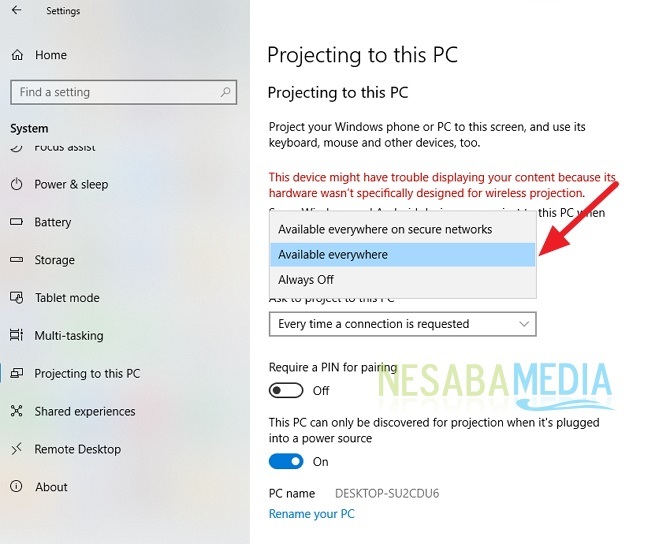
5. Valmis. Asetukset jo ensimmäisessä tietokoneessa. Ole hyvä, avaa toinen tietokone.
6. Napsauta sitten sitten Chat-kuvaketta oikean alakulman oikeassa alakulmassa. Kuten alla olevassa kuvassa.

7. Napsauta sitten napsauttamalla "Connect / Connect", Sitten myöhemmin tietokone etsii tietokonetta, jonka langaton näyttö on aktiivinen. Kuten alla olevassa kuvassa

8. Odota sitten hetki, kunnes ensimmäinen tietokoneen nimi tulee näkyviin ja se tunnistetaan. Yhdistä se, jos se on ilmestynyt ja havaittu. Jos asetat ensimmäisessä tietokoneessa PIN-koodia, toisella tietokoneella pyritään PIN-koodia muodostaessasi yhteyttä.

9. Sitten ensimmäisen tietokoneesi ulkonäkö on kuin alla olevassa kuvassa. Mikä tarkoittaa, että se on valmis kytkettäväksi.

10. Valmis. Jos onnistut, molemmat tietokoneesi näyttävät täsmälleen samalta.
Joten miten? Aivan helppo ja yksinkertainen eikö? Nyt voimme seurata muita tietokoneitamme. Joten emme tunne vaikeuksia, kun meillä on paljon tietokoneita. Voimme aktivoida Langaton näyttö tarvitsematta ladata sovellusta uudestaan.
Näin tehdään Windows 10langattomaan näyttöön, jota voit kokeilla. Jos tämä artikkeli voi auttaa sinua, kerro siitä ystävillesi, jotta he tietävät myös kuinka tehdä Windows 10 helposti langattomaksi näytöksi. Toivottavasti tämä artikkeli voi olla hyödyllinen meille kaikille. Jos kirjoitusvirheitä on, anna anteeksi. Kiitos